にSKコメント5件最終更新 2019年12月6日
何人かのユーザーがmacOSCatalinaでユーザーアカウント関連の問題を経験しています。 最新のmacOSCatalina 10.15.1にアップグレードした後、ユーザーはデスクトップ上にあるファイルやフォルダーを開くことができなくなります。 ダブルクリックしてファイルを開こうとすると、ドキュメントを開くことができないというエラーメッセージが表示されます。 システムでは、ユーザーがファイルまたはフォルダをゴミ箱にドラッグすることはできません。
関連している:
- macOS Catalinaで音楽またはTVアプリにログインできませんか? これが理由です
- macOSCatalinaで無料アプリをダウンロードするときにパスワードプロンプトを無効にする
- macOSCatalinaでiPhoneの音楽を手動で管理する方法
- macOS Catalinaがアプリケーションを開く前にアプリケーションを検証するのはなぜですか?
興味深いことに、Macを再起動してデスクトップ上のドキュメントやフォルダにアクセスしようとすると、問題が再び発生するまでしばらくの間機能します。 ホームフォルダのアクセス許可をリセットしたり、iCloudからログアウトして再度ログインしようとしても、この問題の解決にはあまり効果がありませんでした。
この問題は、ユーザーアカウントがサインオンしたときに付加されるバックグラウンドプロセスに関連していると推測されます。
この問題に直面している多くのユーザーにとって有効と思われる回避策は、新しいユーザーアカウントを作成し、デスクトップアイテムのアクセシビリティをテストしてから、元のアカウントで再度ログインすることです。
コンテンツ
-
macOSCatalinaでのデスクトップファイルアクセスの問題を修正
- 関連記事:
macOSCatalinaでのデスクトップファイルアクセスの問題を修正
この問題を回避するために従う必要のある手順は次のとおりです。
- >システム環境設定>ユーザーとグループから始めます
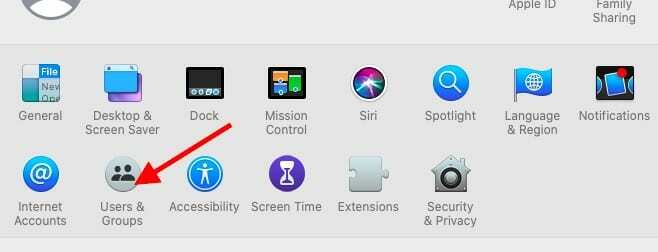
- 「ロック」アイコンをクリックして、資格情報を入力します
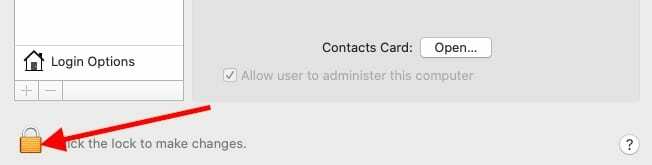
- 「+」をクリックして、Macに新しいユーザーアカウントを追加します
- 新しいユーザーアカウントを設定します(u_idとして「回避策」を使用しました)
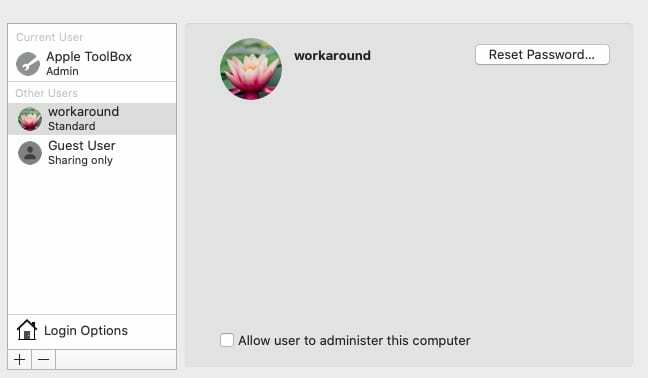
- MacBookからログアウトし、この新しいユーザーアカウントを使用してログインします
- ファイル/フォルダをデスクトップに移動して、デスクトップへのアクセスを確認します
- ログアウトしてMacBookを再起動します
- ここで、元のユーザーIDと資格情報を使用して再度ログインします
デスクトップのファイルとフォルダにアクセスできるはずです。 macOS Catalina 10.15.1のこの問題は、Appleのディスカッションフォーラムやその他の場所で十分に文書化されています。 新しい10.15.2ベータ版でテストしたところ、この問題は見つかりませんでした。これは、Appleが最新のmacOSCatalinaアップデートをリリースしたときに修正する必要があることを示しています。 ( 成功を祈っている!)
また、ユーザーアカウントを調べて、破損したエントリがないかどうかを確認することもできます。 詳細ガイドに従って この教科では。

回避策で問題が解決したかどうか、またはMacデスクトップのファイルやフォルダへのアクセスに関連するその他の問題がある場合はお知らせください。

AppleにA / UXが早くから登場して以来、テクノロジーに夢中になっているSudz(SK)は、AppleToolBoxの編集方向を担当しています。 彼はカリフォルニア州ロサンゼルスを拠点としています。
Sudzは、macOSのすべてをカバーすることを専門としており、長年にわたって数十のOSXおよびmacOSの開発をレビューしてきました。
以前の生活では、Sudzは、フォーチュン100企業のテクノロジーとビジネス変革の目標を支援するために働いていました。